Hvad skal man vide
- Alle Tesla-modeller kan oprette forbindelse til internettet og kræver Wi-Fi for at downloade softwareopdateringer.
- Premium Connectivity er en betalingstjeneste, der aktiverer din Teslas indbyggede modem, så du kan streame uden at bruge Wi-Fi.
- Hvis du ikke har Premium Connectivity, skal du bruge din telefon som hotspot for din Tesla.
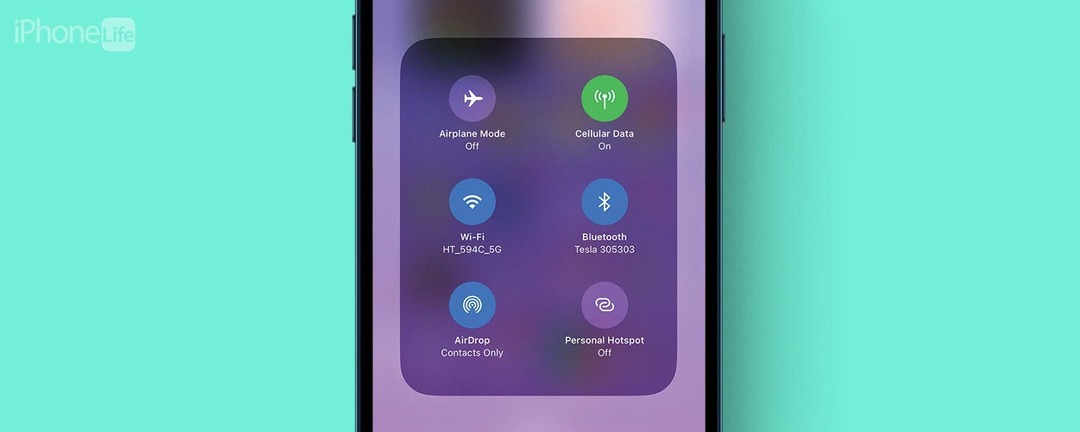
Din Tesla opretter forbindelse til Wi-Fi for at downloade opdateringer, men den har et indbygget modem, som du kan aktivere ved at betale for Premium Connectivity. Det er også muligt at bruge din telefons hotspot til at streame på din Tesla. På trods af at den har sit eget modem, kan en Tesla indtil videre ikke fungere som et hotspot.
Hop til:
- Sådan forbinder du Tesla til Wi-Fi, hvis din Wi-Fi er slået fra
- Sådan forbinder du Tesla til Wi-Fi, hvis din Wi-Fi er slået til
- Sådan forbinder du Hotspot (iPhone og Tesla)
Sådan forbinder du Tesla til Wi-Fi, hvis din Wi-Fi er slået fra
Også selvom du betaler for Tesla Premium Connectivity for at give din Tesla internetadgang via det indbyggede modem, skal du stadig oprette forbindelse til Wi-Fi for at downloade over-the-air softwareopdateringer. Sådan opretter du forbindelse til internettet i din Tesla første gang, eller hvis din Wi-Fi er slået fra:
- Tryk på bil ikon nederst til venstre på din skærm.
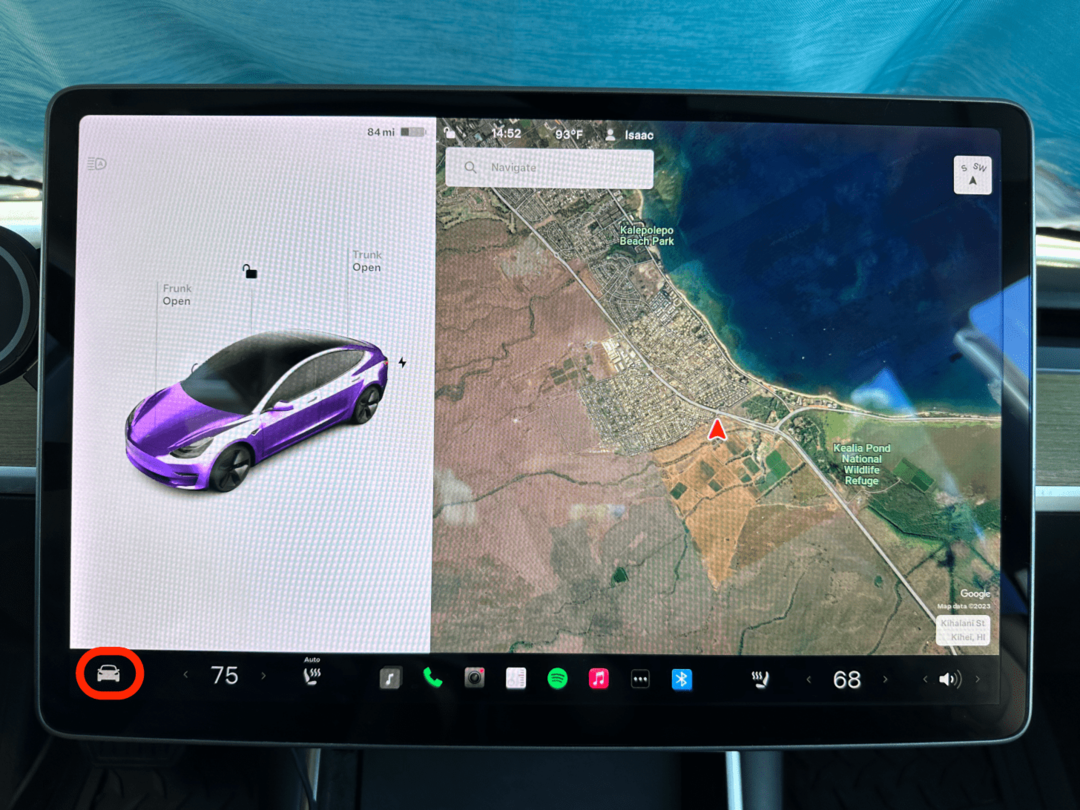
- Tryk på LTE ikon øverst til højre på fanen Kontrolelementer.
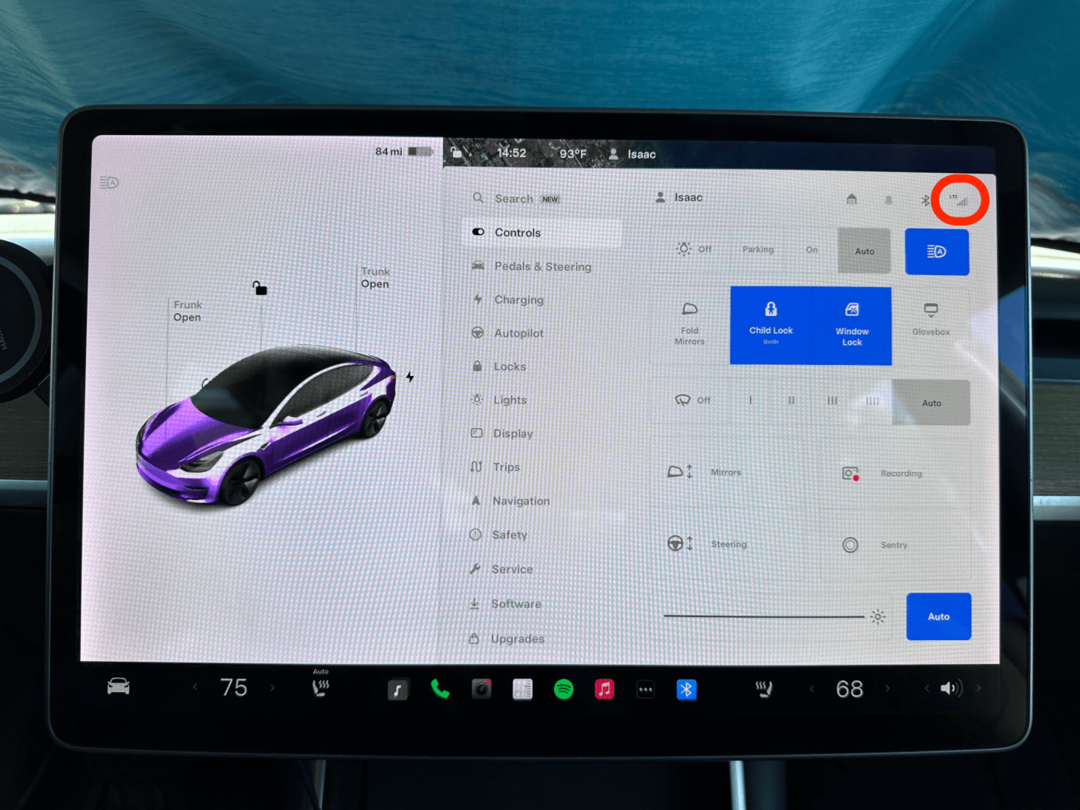
- Tryk på Wi-Fi-indstillinger.
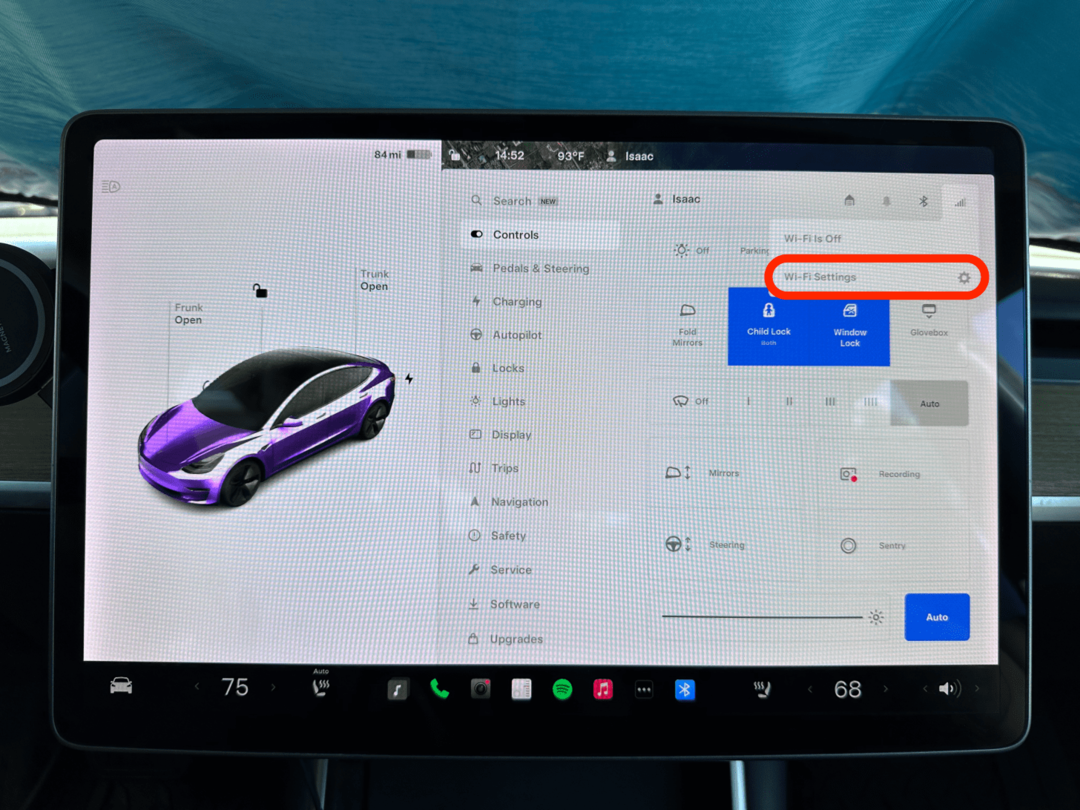
- Slå den til.
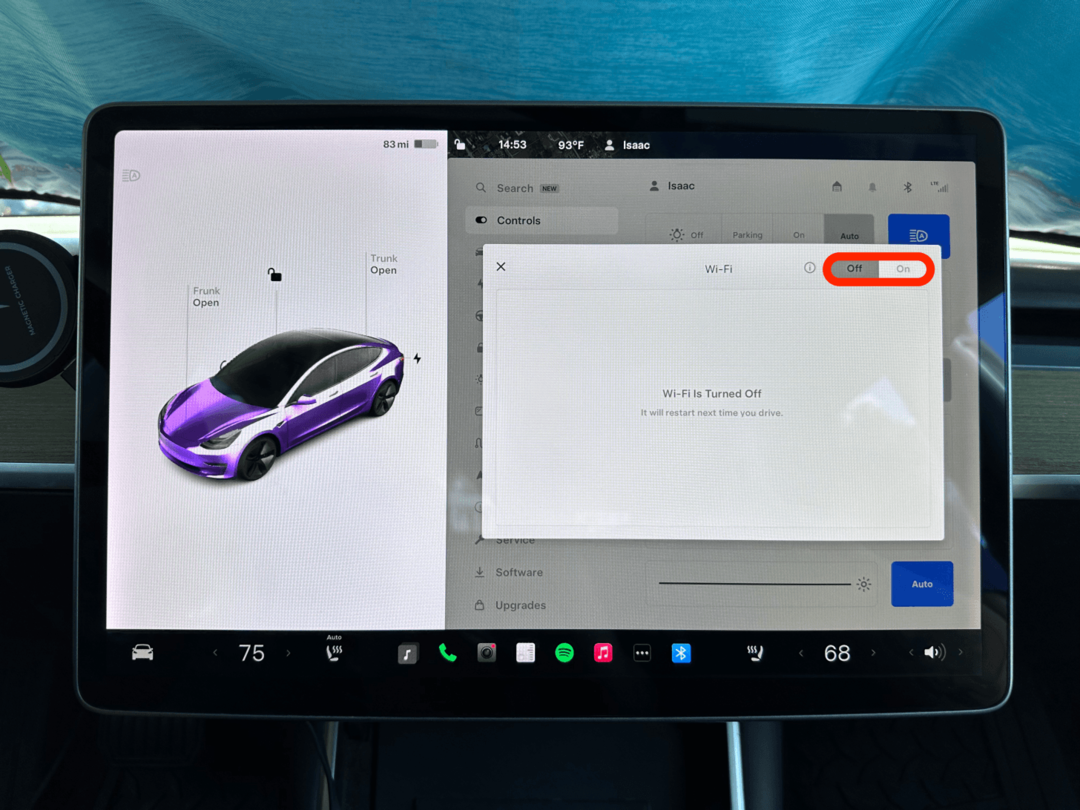
- Vælg dit Wi-Fi-netværk, og indtast din adgangskode for at logge ind.
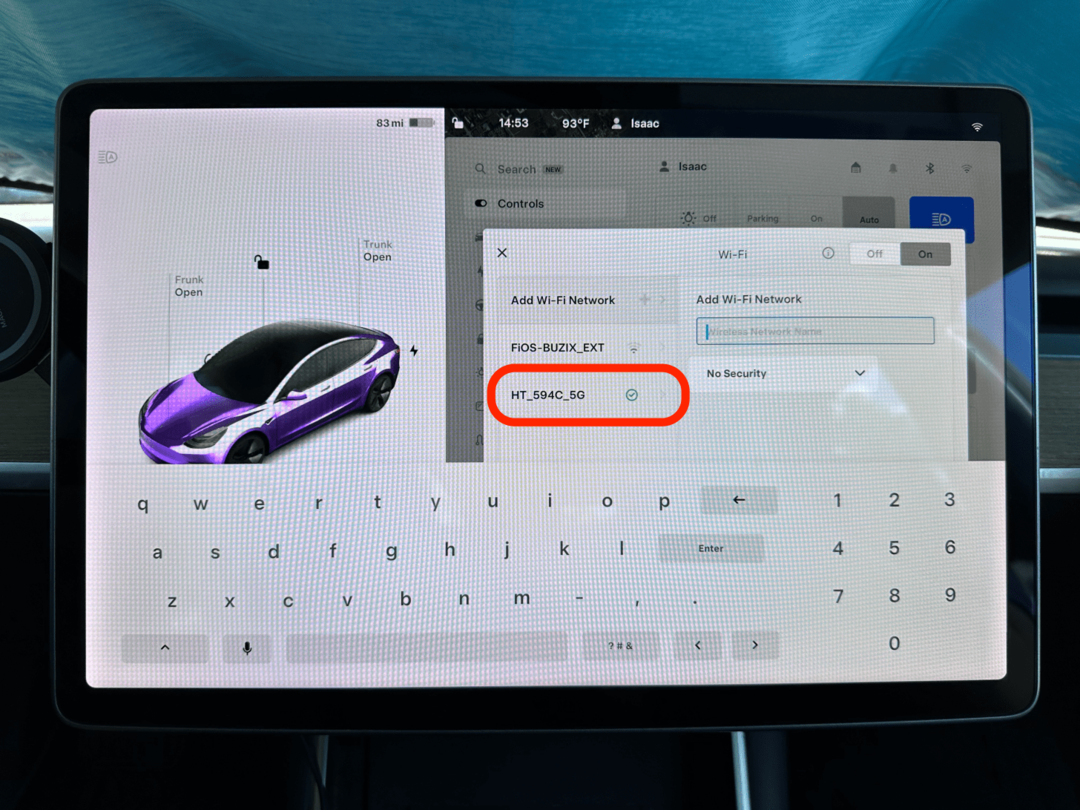
Nu ved du, hvordan du får Wi-Fi på din Tesla! Du bør være i stand til at forbinde din Tesla til ethvert Wi-Fi-netværk, som du kan tilslutte din telefon til. For flere tekniske tips, tilmeld dig vores Dagens tip nyhedsbrev.
Sådan forbinder du Tesla til Wi-Fi, hvis din Wi-Fi er slået til
Hvis du allerede har oprettet forbindelse til Wi-Fi eller har din Wi-Fi slået til, kan du her se, hvordan du opretter forbindelse til internettet i din Tesla:
- Tryk på bil ikon nederst til venstre på din skærm.
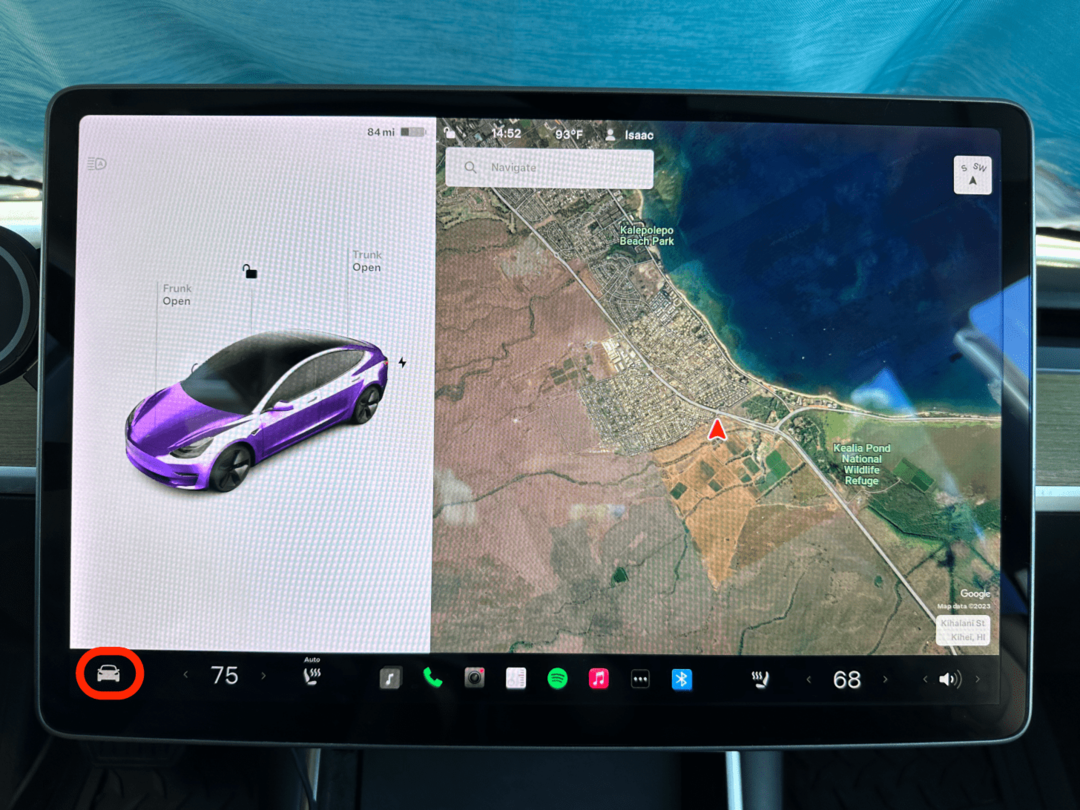
- Tryk på LTE- eller Wi-Fi-ikon øverst til højre på fanen Kontrolelementer.
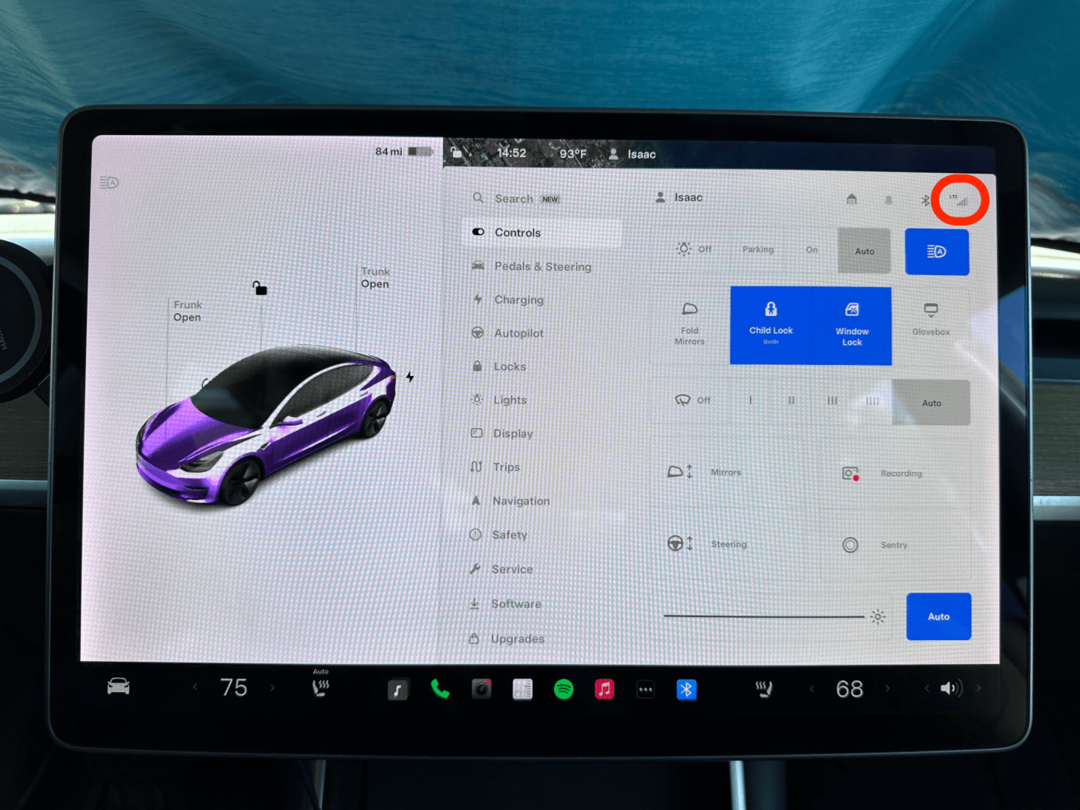
- Vælg dit Wi-Fi-netværk, og indtast adgangskoden, hvis du bliver bedt om det.
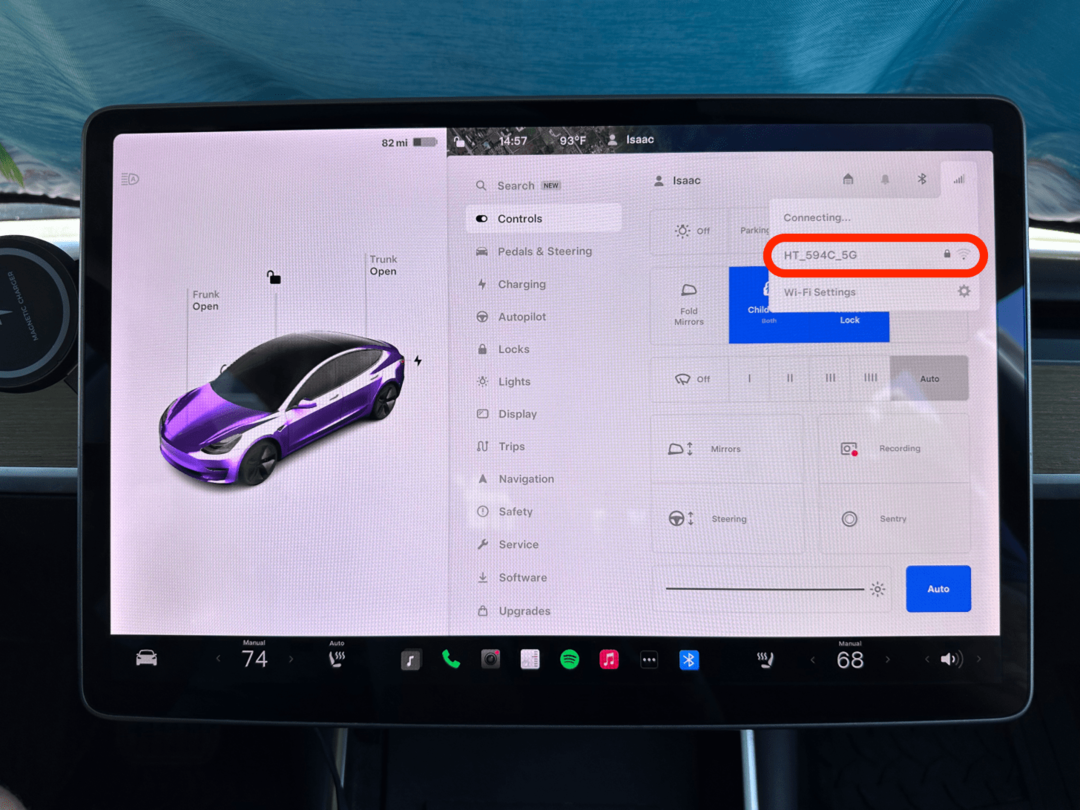
Nu skulle du være forbundet til dit foretrukne Wi-Fi-netværk.
Sådan forbinder du Hotspot (iPhone og Tesla)
Hvis du vil springe Teslas månedlige betaling over, kan du forbinde din Tesla til din telefons hotspot. Dette lader dig streame musik og videoer på din Tesla-skærm, selvom du er væk fra dit hjem, for eksempel på en offentlig parkeringsplads eller ved en Tesla Supercharger. Vær advaret: Brug af din iPhones hotspot spiser meget data, så hvis du mangler data, vil du måske ikke gøre dette. Sådan opretter du forbindelse til et hotspot med din Tesla:
- Vend din iPhones hotspot er tændt. Du kan også bruge en anden mobilenhed.
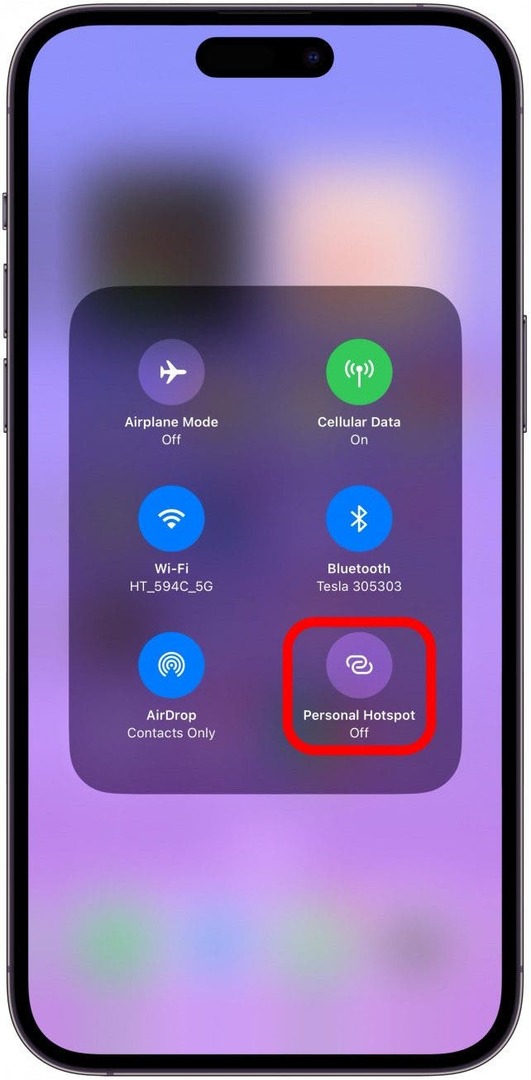
- Følg derefter trinene i afsnittet ovenfor og vælg dit hotspot.
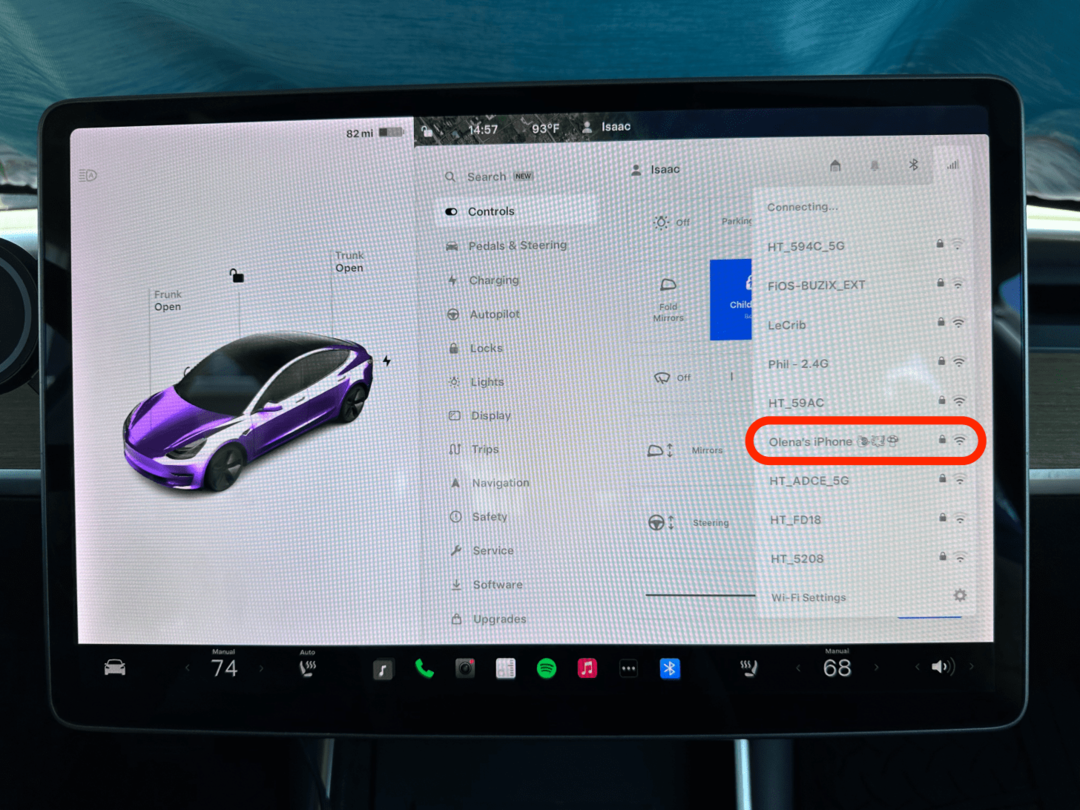
- Indtast adgangskoden, og tryk på Bekræfte.
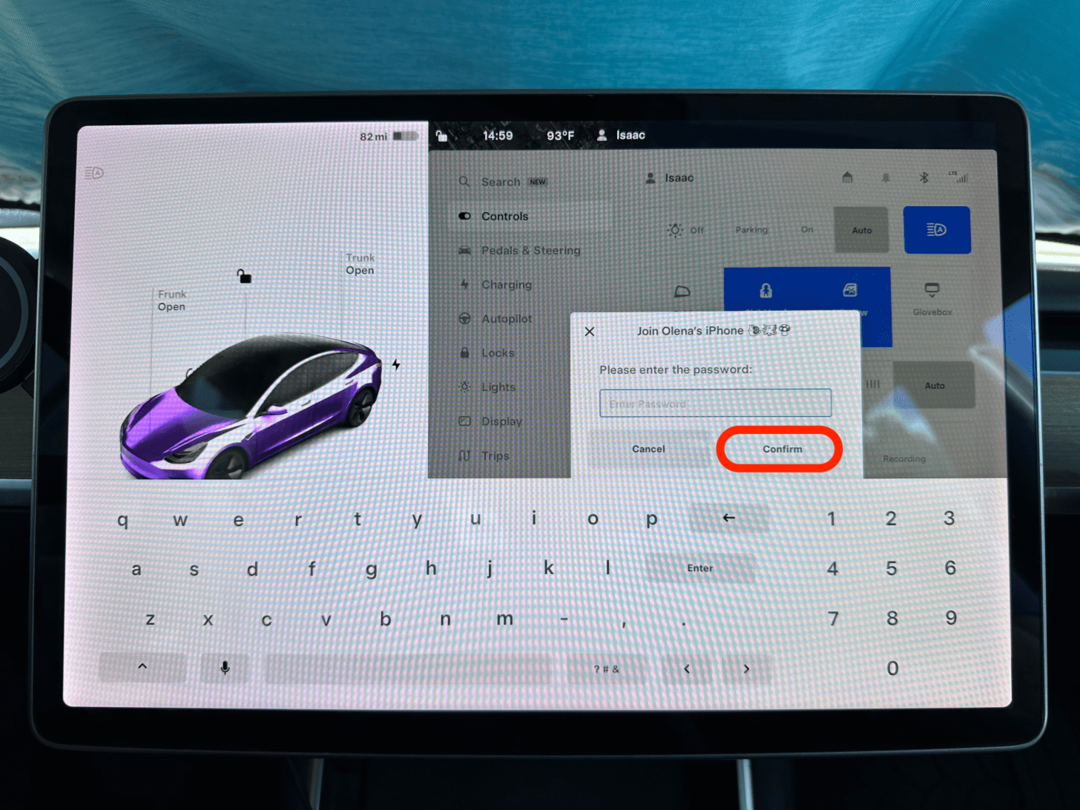
Nu ved du, hvordan du opretter forbindelse til et hotspot med din Tesla!
Bemærk
Selvom du betaler for Premium Connectivity, kan du i øjeblikket ikke bruge din Tesla som et hotspot. Mange Tesla-ejere håber dog, at dette vil ændre sig i fremtiden, så de kan tilslutte deres bærbare computere eller andre enheder til internettet uden at betale for en ekstra service.
Nu ved du, hvordan du får gratis Wi-Fi i din bil ved at bruge din telefon som et hotspot! Dette kan være langsommere end at bruge Premium Connectivity, men det er den mest overkommelige mulighed. Du kan selvfølgelig også oprette forbindelse til dit hjem eller arbejdes Wi-Fi, hvis din parkeringssituation tillader det. Dernæst, lær hvordan man øger hotspot-hastigheden på iPhone.
FAQ
- Hvor meget koster Tesla Premium Connectivity? 9,99 USD om måneden eller 99 USD om året. Lær mere om Tesla Connectivity her.
- Hvad skal man gøre, hvis din Tesla ikke vil oprette forbindelse til Wi-Fi? Der er et par fejlfindingstrin, du kan tage, hvis du oplever, at din Tesla ikke opretter forbindelse til Wi-Fi, f.eks. glemmer dit Wi-Fi-netværk eller slukke for din Tesla og derefter tilbage igen for at rette eventuelle softwarefejl.
- Hvad er Telsa internet? Det samme firma, der fremstiller Teslas, har også skabt Starlink Internet. Den 25. august 2022 tweetede Elon Musk og bekræftede et T-Mobile-partnerskab, der vil forsyne Tesla-biler med Starlink-satellitcelletjeneste. Dette partnerskab er dog endnu ikke realiseret.